تغيير اسم مجلد المستخدم ويندوز 10, سيوضح لك هذا الدليل الطريقة الأسهل والأكثر أمانًا لإعادة تسمية مجلد المستخدم في Windows الخاص بك في نظام ويندوز 10. تتمثل الخيارات في إنشاء حساب محلي جديد أو الانتقال من خلال سجل Windows.
ملاجظة:
نظرًا للوقت المتضمن والمخاطر المرتبطة بخصوص تغيير اسم مجلد المستخدم ويندوز 10، فمن الأفضل عدم القيام بذلك إذا كان بإمكانك التعايش مع الاسم الحالي.
تغيير اسم مجلد المستخدم ويندوز 10
يعد تغيير اسم مجلد في ويندوز 10 أمرًا بسيطًا بعض الشيئ، ولكن تغيير اسم مجلد المستخدم يعد أمرًا آخر تمامًا. تعتمد العديد من التطبيقات وإعدادات Windows على اسم مجلد المستخدم كجزء من مسار البيانات المطلوبة لتشغيلها بشكل صحيح.
على الرغم من أنه من الممكن تغيير اسم المجلد الخاص بك في نظام التشغيل Windows 10 ، إلا أنه يمكن بسهولة كسر البرنامج أو حتى جعل ملف تعريف المستخدم بالكامل غير قابل للاستخدام. مع أخذ ذلك في الاعتبار ، فإن الطريقة الأكثر أمانًا والأكثر موثوقية هي إنشاء حساب جديد باسم المجلد المطلوب.
قم بإنشاء حساب محلي لنظام Windows 10 . تأكد من تسميته كما تريد أن يكون مجلد المستخدم الخاص بك. تريد أيضًا تعيين الحساب كمسؤول.
قم بتسجيل الدخول إلى حساب Microsoft الخاص بك بالانتقال إلى الإعدادات > الحسابات > معلوماتك . حدد تسجيل الدخول باستخدام حساب Microsoft بدلاً من ذلك.
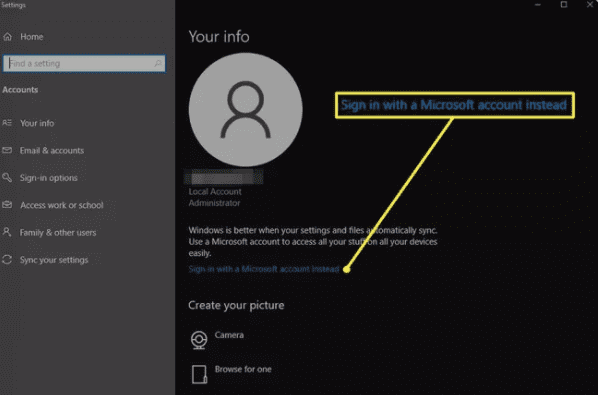
أدخل اسم حساب Microsoft وكلمة المرور لتسجيل الدخول. سيؤدي ذلك تلقائيًا إلى مزامنة إعدادات حساب Microsoft ومشتريات المتجر. ستظل بحاجة إلى تثبيت تطبيقاتك على الحساب الجديد ، لكن اسم مجلد المستخدم الخاص بك سيكون هو نفسه الحساب المحلي الأصلي.
تغيير اسم مجلد المستخدم ويندوز 10 في التسجيل
الطريقة الأكثر تقدمًا لتغيير اسم مجلد المستخدم ويندوز 10 هي القيام بذلك في التسجيل. لن تجبرك هذه الطريقة على إنشاء حساب جديد ، ولكن أي أخطاء يمكن أن تجعل ملف تعريف المستخدم الخاص بك غير صالح ، وحتى عندما تعمل ، قد لا تعمل بعض البرامج بشكل صحيح بسبب تعارض مسار الملف. تابع بحذر وفقط إذا كنت تريد إنشاء نقطة استعادة للنظام قبل البدء في حالة حدوث خطأ ما.
ملاحظة:
طريقة تغيير اسم مجلد المستخدم ويندوز 10 قابلة للتطبيق فقط على Windows 10 Pro ، وليس Windows 10 Home.
1- افتح موجه الأوامر في وضع المسؤول.
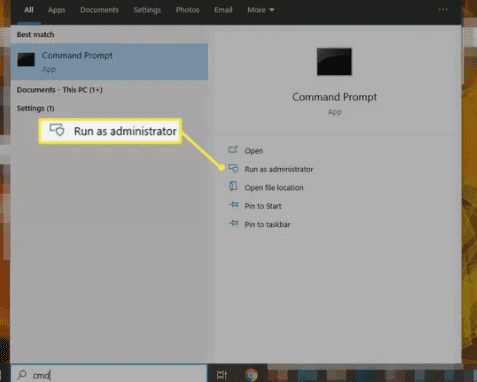
2- اكتب قائمة حساب مستخدم wmic كاملة واضغط على إدخال. في القائمة الناتجة ، ابحث عن اسم حسابك الحالي. قم بتدوين رقم SID لاسم حسابك الحالي.
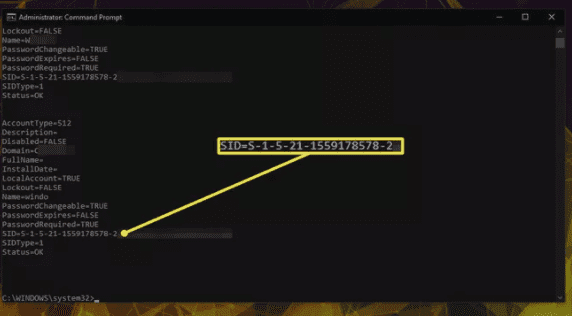
3- أعد تسمية حسابك الحالي عن طريق كتابة القرص المضغوط c:\users ، ثم أعد تسمية [YourOldAccountName] [NewAccountName] . إعادة تسمية JonM Jon Martindale ، على سبيل المثال. تأكد من تعيين اسم حسابك الجديد على ما تريد أن يكون عليه مجلد المستخدم.
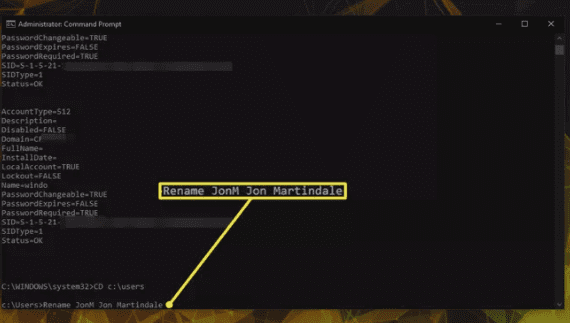
4- افتح Regedit ، وانتقل إلى
.HKEY_LOCAL_MACHINE \ SOFTWARE \ Microsoft \ WindowsNT\CurrentVersion\ProfileList
5- ابحث عن ملف التعريف الذي تريد غيير اسم مجلد المستخدم ويندوز 10 (بناءً على قيمة SID التي سجلتها سابقًا) وافتح قيمة ProfileImagePath.
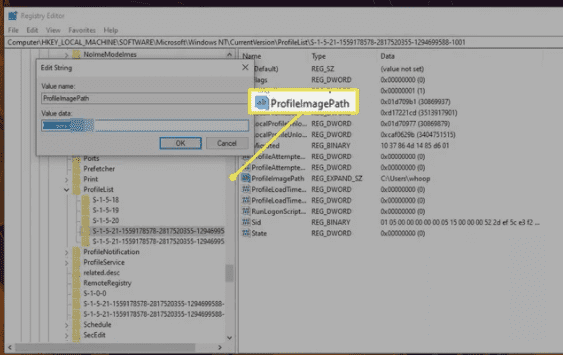
6- قم بتغيير بيانات القيمة إلى اسم المجلد الجديد – تأكد من أنه مطابق للحساب الذي تمت إعادة تسميته حديثًا – وحدد موافق .
7- أعد تشغيل جهاز الكمبيوتر الذي يعمل بنظام Windows 10.
إذا اتبعت الخطوات بشكل صحيح ، فيجب أن يحمل اسم مجلد مستخدم Windows 10 اسم حسابك الجديد. إذا واجهت بعض المشكلات في الوصول إلى الحساب أو تلف ملف تعريف المستخدم ، فاستخدم نقطة استعادة النظام للعودة إلى نظام يعمل مرة أخرى ، وإذا كنت لا تزال ترغب في تغيير اسم مجلد المستخدم ، فقم بتنفيذ الخطوات مرة أخرى.
شاهد أيضاً:
- طريقة تغيير شكل الماوس في ويندوز 10
- كيف اعمل باسورد للكمبيوتر ويندوز 10
- حل مشكلة الخط في ويندوز 10
- شرح طريقة معرفة إصدار الويندوز للحاسوب الخاص بك
الخاتمة
في نهاية مقال تغيير اسم مجلد المستخدم ويندوز 10 اتمنى ان يكون المقال قد نال على اعجابكم وان تكون جميع المعلومات التي قمنا بتوضيحها لكم على شكل نقاط وصور توضيحية مفيدة وشاملة لما كنتم تريدون الحصول عليه من خلال البحث في محرك البحث جوجل, ويمكنكم الاطلاع على قسم ويندوز والذي يحتوي على العديد من المقالات التي سوف تساعدكم في حل المشاكل التقنية التي تواجهكم كان معكم موقع المتميزون في موضوع تغيير اسم مجلد المستخدم ويندوز 10 والى اللقاء.







